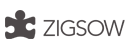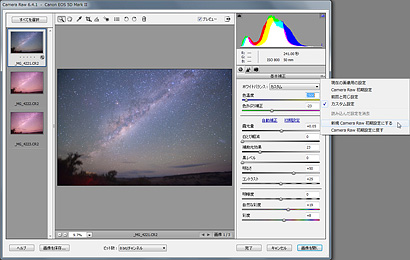画像処理のコツ
一般写真では撮影が終った瞬間にほぼ正確な色や明るさの写真が得られる。これはカメラのコンピュータにさまざまな撮影シーンを想定したオート機能が内蔵されているからだ。ところが、天体写真は、想定された撮影シーンに含まれていない。だから、オートでいつも最適な色や明るさになるとは限らないのだ。
一般写真ならばカメラが行うような自動調整も天体写真では、ユーザーがマニュアルで調整することになる。撮影時は必ずRAWで撮影しておき、ホワイトバランスやノイズリダクションは、PC上の“RAW現像ソフトウェア”で調整するのがセオリーだ。
ホワイトバランスを調整しよう
“宇宙の色”というと何色を思い浮かべるだろうか。おそらく多くの人は“黒”と答えるはずだ。しかし、夜空は正確には黒ではない。星の光が大気で錯乱し、さまざまな色を作り、さらに強い地上の光も大気中でさまざまな色を作っている。実際、私たちの目や脳も、実は宇宙を“黒”として捉えておらず、“何らかの色の暗いもの”として感じているようだ。
最も無難に見せる色は、“黒”よりやや明るい“ニュートラルグレー”(暗い灰色)である。ホワイトバランスで背景宇宙をグレー点として登録すれば、それなりの色になるだろう。
しかし、画面の大部分を占める宇宙がグレーでは、写真全体がモノトーンに見えてしまう。もし、ちょっと色味を付けてみたければ、やや青に偏らせてみるといいだろう。星空に透明感が出てくるはずだ。
このように、天体写真では、「空の色はこうでなくてはならない」という決まりない。見せたい色、もっともきれいに見える色・明るさが正解といえる。
Photoshop Elementsに内蔵されているRAW現像ソフト「CameraRaw」で、きれいだと思う空の色をつくりだしてみよう。
CameraRawでのホワイトバランス調整は「色温度」と「色かぶり補正」のスライダを用いる。光害の波長成分によっては、空が緑や茶色に濁ることもある。そのようなときは、ヒストグラムの“山”を重ねるように調整し、「色温度」をやや高めに、つまり青に偏らせる。空がやや青い方が自然に見えることが多い。
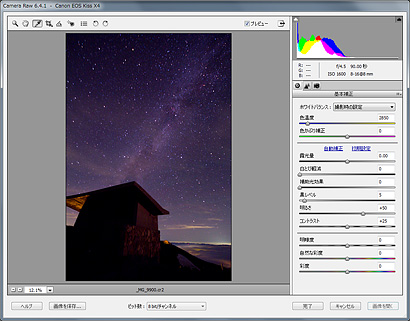
遠方の街の光によってホワイトバランスが撹乱され、全体的にシアンにカブっている。手前の建物も色がなく、写真全体にインパクトがない。
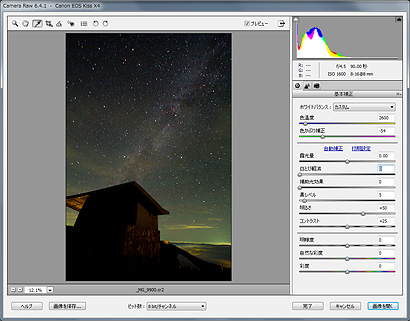
ヒストグラムのR,G,Bがほぼ重なるように調整し、背景宇宙をニュートラルグレーにしてみた。遠方の光害が黄緑色になり、あまりきれいではない。

青みを強くして宇宙らしくなるが、このあたりはお好みで。「色かぶり補正」で緑を取り除けば遠方の光害の色が落ち着いてくる。

階調を調整しよう
天体写真は、背景や微光星は暗めだが、明るい星は中心部があっという間に白く飽和してしまう、明暗の輝度差が激しい撮影対象といえる。そこで、背景宇宙と星の明るさを調整し、作品として自然に見えるように処理する必要がある。
CameraRawの「露光量」と「黒レベル」スライダを使い、ヒストグラムを見ながら、自然な明るさ・色に調整してみよう。特に「黒レベル」のスライダをいったん0にしてみると、自動処理で潰れていたシャドウ部の階調がよみがえり、立体感のある空になる。これは忘れずにやっておきたい。
また、「露光量」スライダを上げていくと、ヒストグラムはどんどん右に動き、画面は明るくなっていく。ただ、やりすぎると星像もどんどん飽和してしまい、ベタっとした印象になってしまうので注意が必要だ。
次に、「自然な彩度」を少しずつあげて、星の色を強調してみよう。モノトーン調の天体写真が鮮やかなカラー写真になっていくはずだ。ただ、あまり強くしすぎるとトーンジャンプが起きて不自然になる。あくまでも自然さを失わないことが基本だ。

光害のない山野に撮った作例。月明かりもなかったので、モノトーンのような雰囲気になってしまっている。
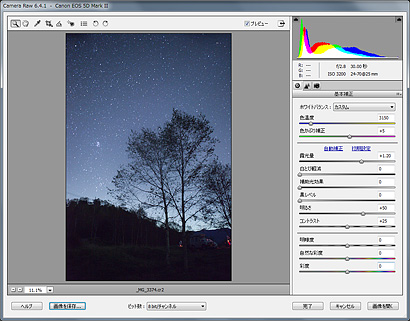
ホワイトバランスを調整したのち、「露光量」を上げて明るさを出した。「黒レベル」を0にすることでシャドウ部の階調が出てきた。
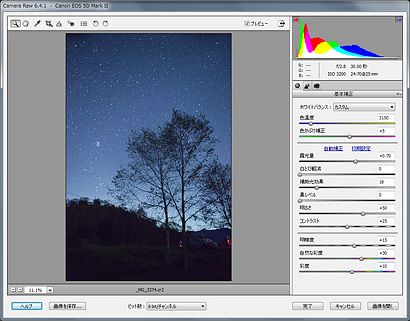
さらに「補助光効果」を使い、全体の明るさをプラスした。「自然な彩度」「彩度」を適度に持ち上げることで、地上の色がほんのりと見え、雰囲気が出てきた。

シャープとノイズリダクションをマスターしよう
基本的に天体写真に“シャープ処理”はあまり必要ない。星そのものが元からシャープであることと、シャープフィルタを使うと星の周囲に黒いエッジが発生したり、丸い星が四角くいびつに変形することがあり、ハンドリングが難しいからだ。また、シャープフィルタによって背景宇宙のノイズが強調されてしまうデメリットもあるので、安易に使わないほうがよいだろう。
一方、ノイズリダクションは積極的に活用していきたい。天体写真の面積の大部分は階調差のない暗い背景宇宙であり、ノイズが目立ちやすいエリアだ。ノイズリダクションでノイズを低減させ、"宇宙の透明感"を写真に持たせてみよう。
標準設定では、シャープが自動である程度かかるので、ひとまず0にする。その状態で「輝度」と「カラー」のノイズリダクションを適度にかけていく。ノイズリダクションも強くかけ過ぎると星像が崩れて、のっぺりとした写真になってしまうので適度にかけることを忘れないようにしよう。
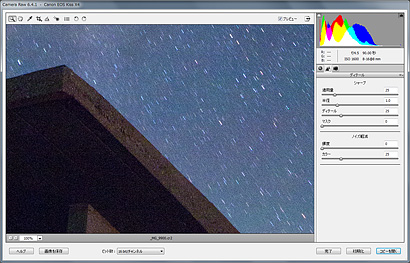
Photoshop ElementsのRAW現像エンジンであるCameraRawは、デフォルトでシャープが若干かかっている。ノイズまで強調されて、背景宇宙がザラザラになってしまっている。
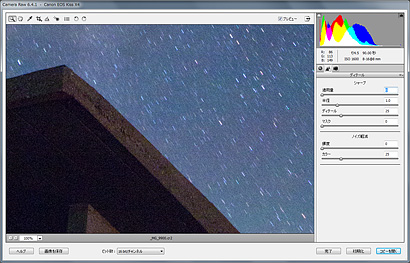
「適用量」をいったんゼロにして、シャープ処理をなくしてみる。画像本来のノイズのみが写っていることになる。
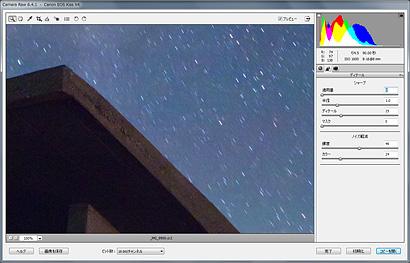
「輝度ノイズ」を少しずつ上げていけば、背景のザラつきがスッと消えるポイントがある。その直前が最適値だ。ノイズリダクションのかけ過ぎには注意。クリアな写真とのっぺりした写真は別物だ。

一括処理でまとめて調整しよう
これらの処理を1枚1枚手動で調整していくのは大変だし、現実的ではない。しかし、同じ場所で同じように撮影していれば、ホワイトバランスやノイズリダクションの設定はすべてのコマで共通のはずだ。RAW現像ソフトには、“一括処理”や“プロファイル”としてRAW現像設定を他のファイルにもまとめて摘要する方法があるので、積極的に活用していきたい。
次回以降解説する、赤道儀を使った“追尾撮影”では、日周運動の動きを追いかけながらの撮影するので、連続撮影すれば、全く同じ写真が多数撮影できる。これらをステライメージなどの天体写真用画像処理ソフトで合成すれば、ノイズを大きく軽減させることができる。このとき、全ての画像に同じ設定でRAW現像をしないとな正確な合成処理にならないので、これら一括処理のテクニックは天体写真では必須となっている。
高負荷時にパフォーマンスを引き上げる「インテル® ターボ・ブースト・テクノロジー 2.0」や、1つのコアで2つのスレッドを同時に実行する「インテル® ハイパースレッディング・テクノロジー」を搭載しており、写真や映像の編集などのマルチメディア処理や、ゲームも快適に行えます。